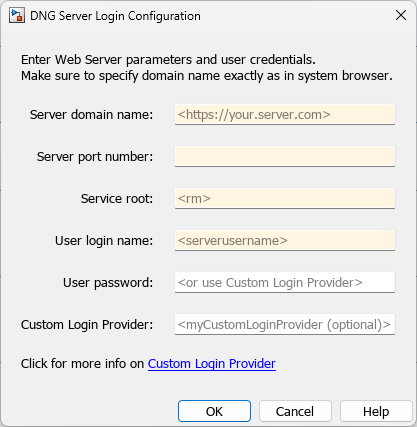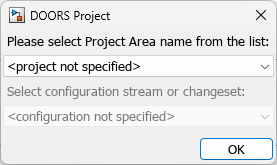slreq.dngConfigure
在 IBM 中配置 DOORS MATLAB Next 会话
说明
slreq.dngConfigure 在您的 MATLAB® 会话和 IBM® DOORS® Next 服务器之间建立连接。该函数打开 DNG 服务器登录配置对话框,提示您输入您的 IBM DOORS Next 服务器 URL、端口号信息和登录凭据,并选择工程配置。
slreq.dngConfigure( 在您的 MATLAB 会话和 IBM DOORS Next 服务器之间建立连接,并将工程设置为 projectName,configName,browserTest,passwordArg)projectName,将配置上下文设置为 configName,在 browserTest 设置为 true 时测试从系统浏览器到 MATLAB 的连接,并使用 passwordArg 指定的密码或自定义身份验证回调函数。有关自定义身份验证回调函数的更多信息,请参阅 setCustomLoginProvider。
在建立连接之前,您必须通过使用 rmipref 函数指定以下首预设项来设置服务器地址、需求管理服务根和用户名:
注意
如果您测试从系统浏览器到 MATLAB 的连接,软件将打开一个对话框,显示连接测试的结果。
示例
输入参数
提示
如果函数返回错误并表明 MATLAB 连接器服务器正在非默认端口上运行,请关闭所有打开的 MATLAB 实例,打开一个实例,然后使用
slreq.dngConfigure函数。如果“MATLAB Connector 测试”对话框未打开,请检查浏览器中是否存在安全问题。如果浏览器指示该连接不安全或不是私密的,并且您信任该连接,点击高级 > 前往本地主机(不安全)完成连接。要在 IBM DOORS 中创建指向需求的直接链接,接下来,请保持测试连接浏览器窗口打开,因为此 Web 浏览器实例被授权与 MATLAB 进行通信。使用此网络浏览器在您的 IBM DOORS Next 工程中选择需求并创建直接链接。您可以通过在浏览器地址栏中复制并粘贴此地址来重新打开测试连接浏览器窗口:
https://localhost:31515/matlab/oslc/inboundTest。如果您的网络需要默认身份验证过程不支持的高级身份验证,您可以在使用
slreq.dngConfigure之前使用rmipref和'LoginProvider'名称值参量来注册自定义身份验证回调函数。注意
如果您使用自定义身份验证回调函数配置会话,则只能在 IBM DOORS Next 中创建指向需求的直接链接。有关详细信息,请参阅直接链接 DOORS Next 需求。您无法按照 从 IBM DOORS Next 导入需求 所述导入需求。
版本历史记录
在 R2020a 中推出